¿Cómo instalar wordpress en la raíz de mi alojamiento?
es:¿Cómo instalar wordpress en la raíz de mi alojamiento?
en:How to install wordpress in the root of my accommodation?
he:כיצד להתקין wordpress בספריית הבסיס של לינה שלי?
ro:Cum se instalează wordpress în rădăcina de cazare meu?
ru:Как установить wordpress в корень моего проживания?
pl:Jak zainstalować wordpress w katalogu głównym mojego zakwaterowania?
ja:私の宿泊施設のルートにワードプレスをインストールする方法?
ar:كيفية تثبيت وورد في جذر إقامتي؟
zh:如何安装 wordpress 在根中的我的住宿?
de:Wie installiere ich Wordpress in der Wurzel von meiner Unterkunft?
nl:Hoe installeer ik wordpress in de root van mijn accommodatie?
it:Come installare wordpress nella root del mio alloggio?
pt:Como instalar o wordpress na raiz do meu alojamento?
fr:Comment installer wordpress à la racine de mon hébergement ?
Este artículo ha sido traducido por un software de traducción automática. Usted puede ver el origen artículo aquí.
Introducción | _. _. Al instalar Wordpress a través de las aplicaciones ofrecidas por Plesk | _. _. ficha | _. _. Aplicaciones: _! _ | Desde su interfaz de administración Plesk | _. _. , tu blog se instalará por defecto en el directorio | _. _. | _. _. WordPress | _. _. y será accesible a través de la dirección: _! _ | Este artículo pretende mostrar cómo instalar Wordpress en el directorio raíz de tu sitio para que sea accesible desde la dirección de tu blog | _. _. Procedimiento: _! _ | Para cambiar el directorio de instalación de Wordpress mediante el uso de la interfaz de Plesk, realice una instalación personalizada del motor de blog.
Aquí es cómo seleccionar esta opción desde la página dedicada a la gestión de aplicaciones. (Como primer paso, seleccione la opción | _. _. Instalación: _! _ | medida | _. _. Entonces, para aceptar los términos de uso del contrato de licencia: _! _ | Finalmente, retirar | _. _. WordPress | _. _. contenido en los campos | _. _. Indicar la ubicación donde se instalará la aplicación Web | _. _. Se recomienda comprobar la | _. _. Esta aplicación se actualizan automáticamente cuando hay nuevas actualizaciones disponibles: _! _ | . De hecho, esta opción activada, tendrás las últimas versiones como de Wordpress y tu blog será menos propenso a vulnerabilidades de seguridad. "Validar las diferentes opciones y haga clic en el botón | _. _. Instalar | _. _. parte inferior de la página para proceder a la instalación de tu blog con Wordpress." Encontrar la página dedicada a nuestra oferta de Wordpress en la) httpdocs/wordpress http://domaine.com/wordpress/ :
http://domaine.com.
" ()" :
:
"wordpress" "" :
"'"
""
Sitio de Ikoula.
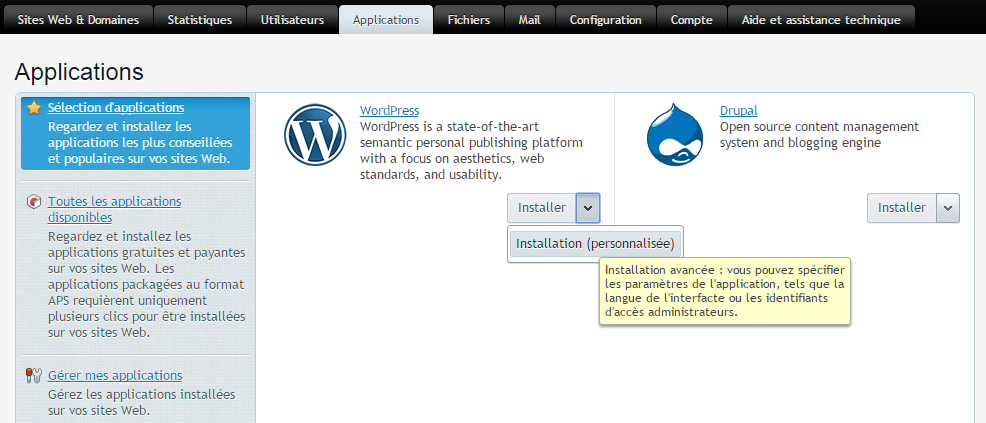
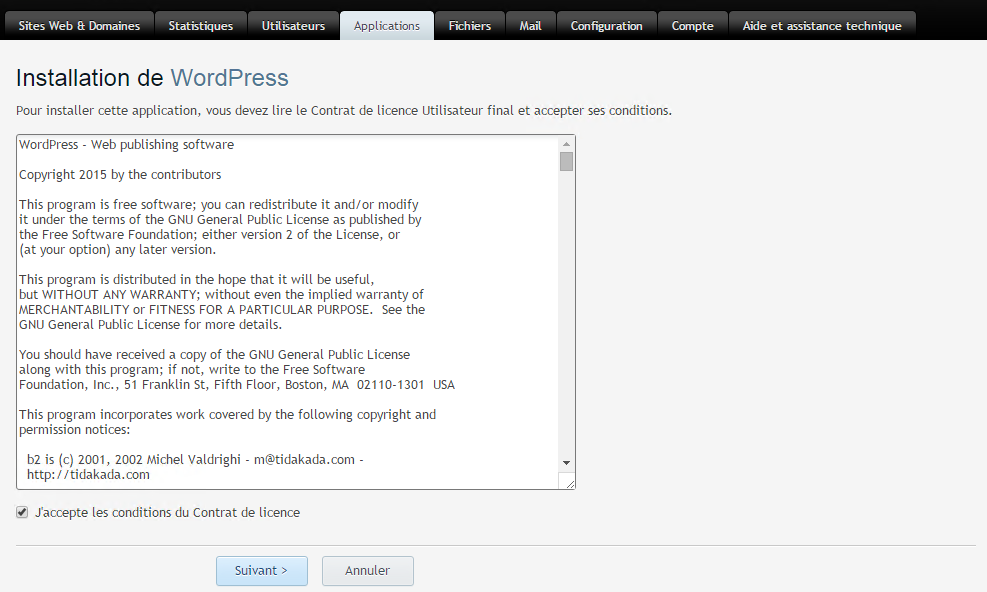
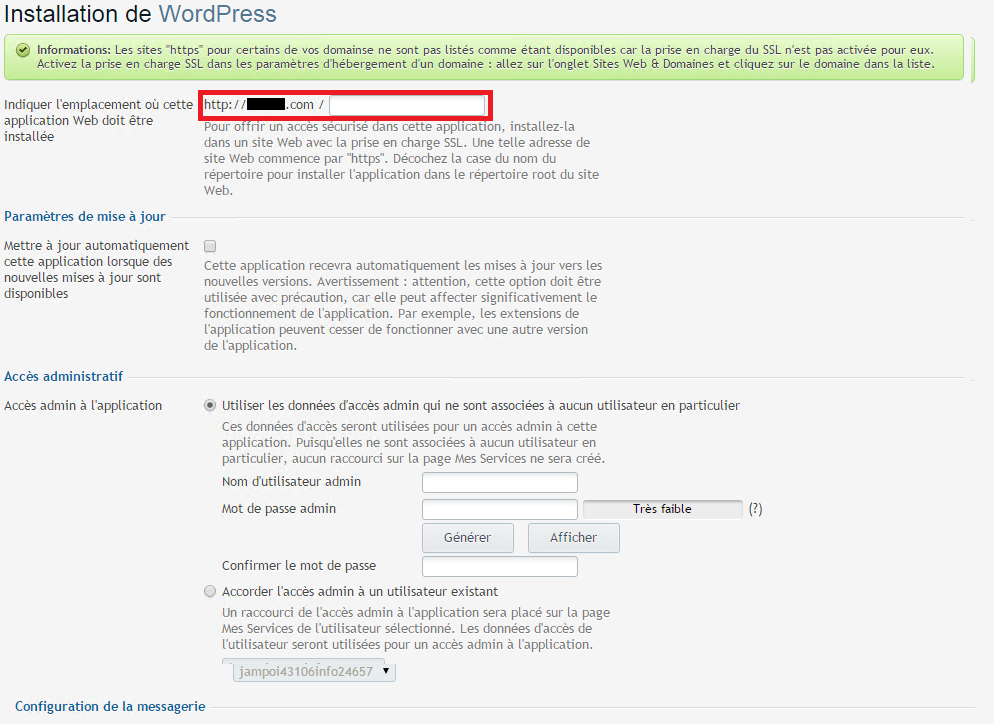
Habilitar actualización automática de comentarios